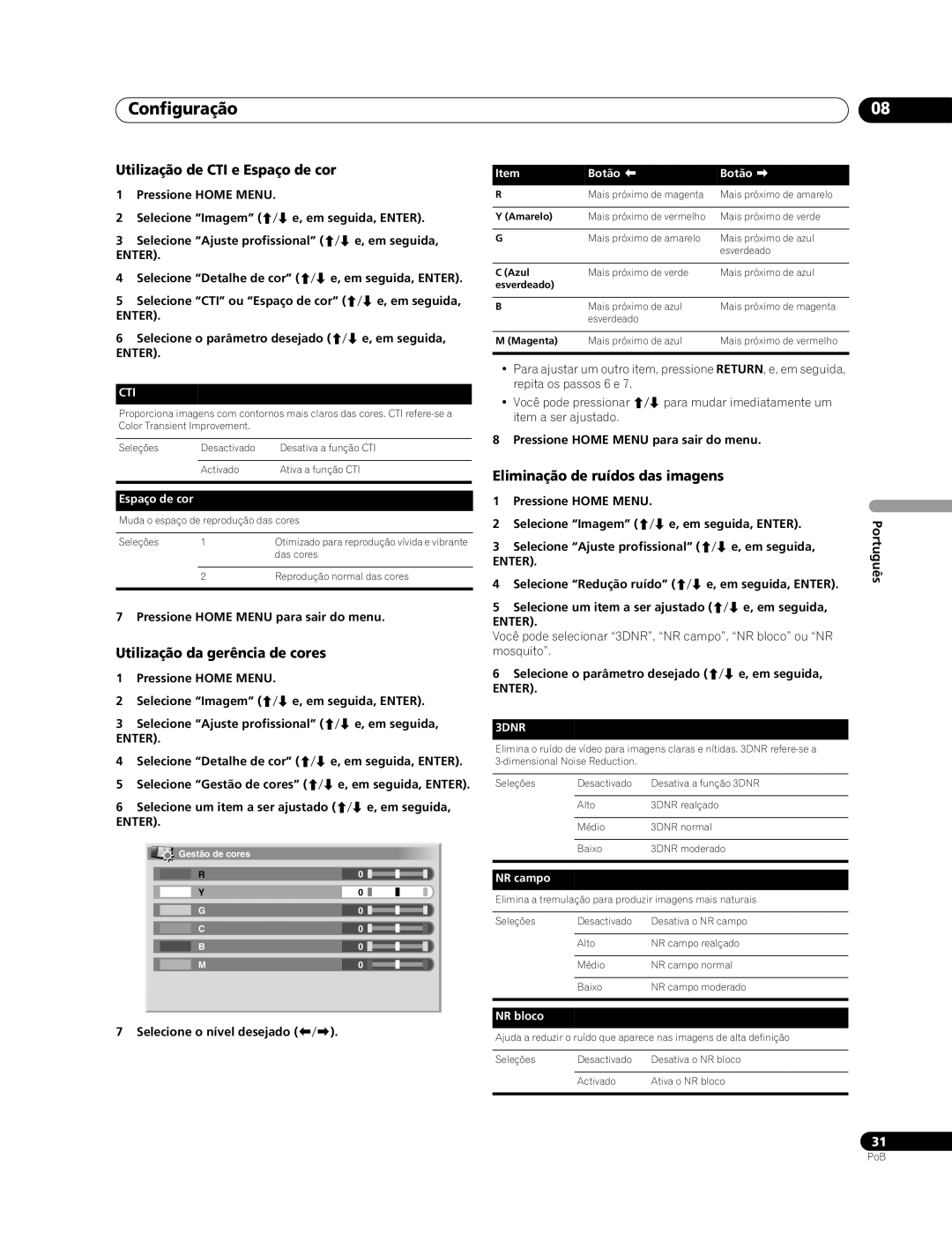Configuração
Utilização de CTI e Espaço de cor
1Pressione HOME MENU.
2Selecione “Imagem” (/ e, em seguida, ENTER).
3Selecione “Ajuste profissional” (/ e, em seguida,
ENTER).
4Selecione “Detalhe de cor” (/ e, em seguida, ENTER).
5Selecione “CTI” ou “Espaço de cor” (/ e, em seguida,
ENTER).
6Selecione o parâmetro desejado (/ e, em seguida,
ENTER).
CTI
Proporciona imagens com contornos mais claros das cores. CTI
Seleções | Desactivado | Desativa a função CTI |
|
|
|
| Activado | Ativa a função CTI |
|
|
|
Espaço de cor
Muda o espaço de reprodução das cores
Seleções | 1 | Otimizado para reprodução vívida e vibrante |
|
| das cores |
|
|
|
| 2 | Reprodução normal das cores |
|
|
|
7 Pressione HOME MENU para sair do menu.
Utilização da gerência de cores
1Pressione HOME MENU.
2Selecione “Imagem” (/ e, em seguida, ENTER).
3Selecione “Ajuste profissional” (/ e, em seguida,
ENTER).
4Selecione “Detalhe de cor” (/ e, em seguida, ENTER).
5Selecione “Gestão de cores” (/ e, em seguida, ENTER).
6Selecione um item a ser ajustado (/ e, em seguida,
ENTER).
Gestão de cores |
|
R | 0 |
Y | 0 |
G | 0 |
C | 0 |
B | 0 |
M | 0 |
7 Selecione o nível desejado (/).
Item | Botão | Botão |
R | Mais próximo de magenta | Mais próximo de amarelo |
|
|
|
Y (Amarelo) | Mais próximo de vermelho | Mais próximo de verde |
|
|
|
G | Mais próximo de amarelo | Mais próximo de azul |
|
| esverdeado |
|
|
|
C (Azul | Mais próximo de verde | Mais próximo de azul |
esverdeado) |
|
|
|
|
|
B | Mais próximo de azul | Mais próximo de magenta |
| esverdeado |
|
|
|
|
M (Magenta) | Mais próximo de azul | Mais próximo de vermelho |
|
|
|
•Para ajustar um outro item, pressione RETURN, e, em seguida, repita os passos 6 e 7.
•Você pode pressionar / para mudar imediatamente um item a ser ajustado.
8 Pressione HOME MENU para sair do menu.
Eliminação de ruídos das imagens
1Pressione HOME MENU.
2Selecione “Imagem” (/ e, em seguida, ENTER).
3Selecione “Ajuste profissional” (/ e, em seguida,
ENTER).
4Selecione “Redução ruído” (/ e, em seguida, ENTER).
5Selecione um item a ser ajustado (/ e, em seguida,
ENTER).
Você pode selecionar “3DNR”, “NR campo”, “NR bloco” ou “NR mosquito”.
6Selecione o parâmetro desejado (/ e, em seguida,
ENTER).
3DNR
Elimina o ruído de vídeo para imagens claras e nítidas. 3DNR
Seleções | Desactivado | Desativa a função 3DNR |
|
|
|
| Alto | 3DNR realçado |
|
|
|
| Médio | 3DNR normal |
|
|
|
| Baixo | 3DNR moderado |
|
|
|
NR campo
Elimina a tremulação para produzir imagens mais naturais
Seleções | Desactivado | Desativa o NR campo |
|
|
|
| Alto | NR campo realçado |
|
|
|
| Médio | NR campo normal |
|
|
|
| Baixo | NR campo moderado |
|
|
|
NR bloco
Ajuda a reduzir o ruído que aparece nas imagens de alta definição
Seleções | Desactivado | Desativa o NR bloco |
|
|
|
| Activado | Ativa o NR bloco |
|
|
|
08
Português
31
PoB